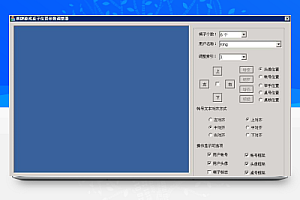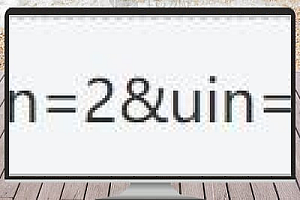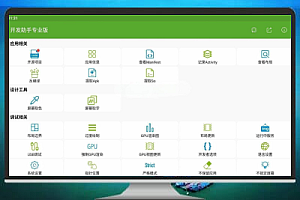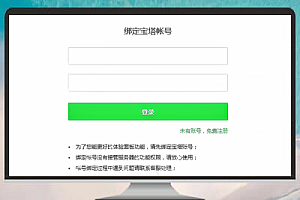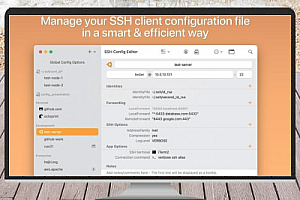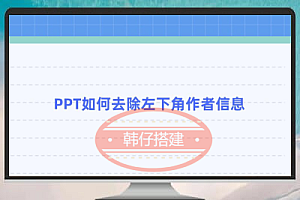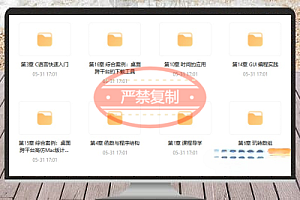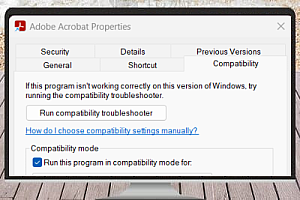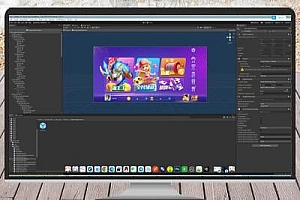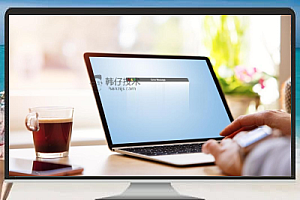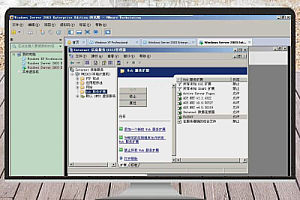在日常的办公中,PPT可以说是不可或缺的工具之一,尤其是用于展示内容的演讲中,PPT的运用让信息传递更加直观。然而,我们在下载和使用网络上提供的PPT模板时,常常会发现左下角带有一些不必要的作者信息或广告标注。那么,如何去除这些无关的标注呢?今天,我们将为大家详细介绍一个简便易行的方法,帮助你轻松修改PPT模板,去除这些多余的信息。
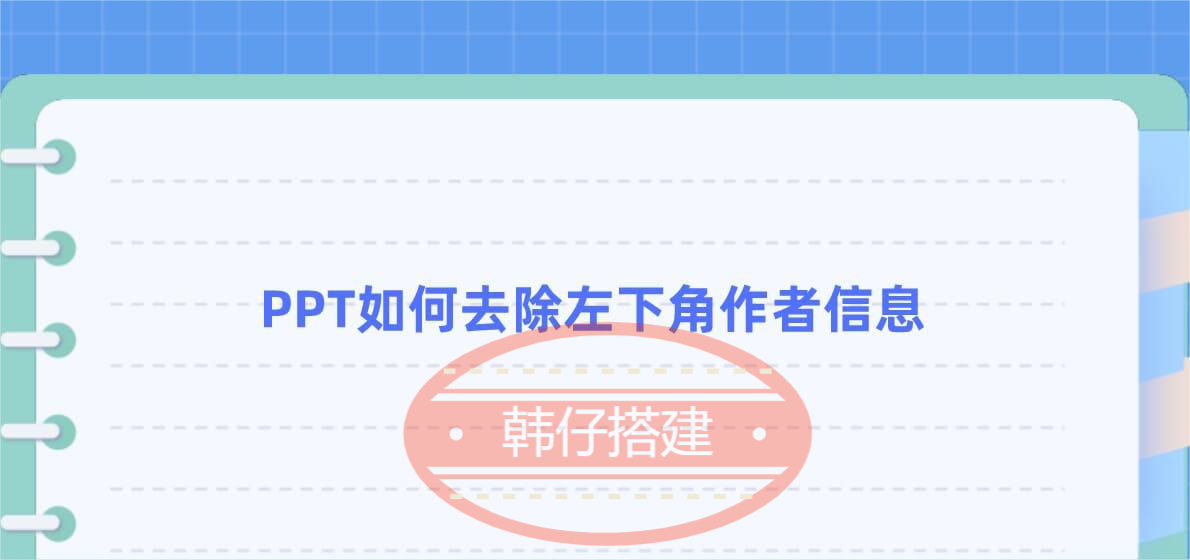
步骤一:打开PPT,找到标注内容
首先,双击打开需要修改的PPT文件。在幻灯片的左下角,你可能会看到作者信息、广告或者其他无关的标注。我们需要对这些内容进行删除。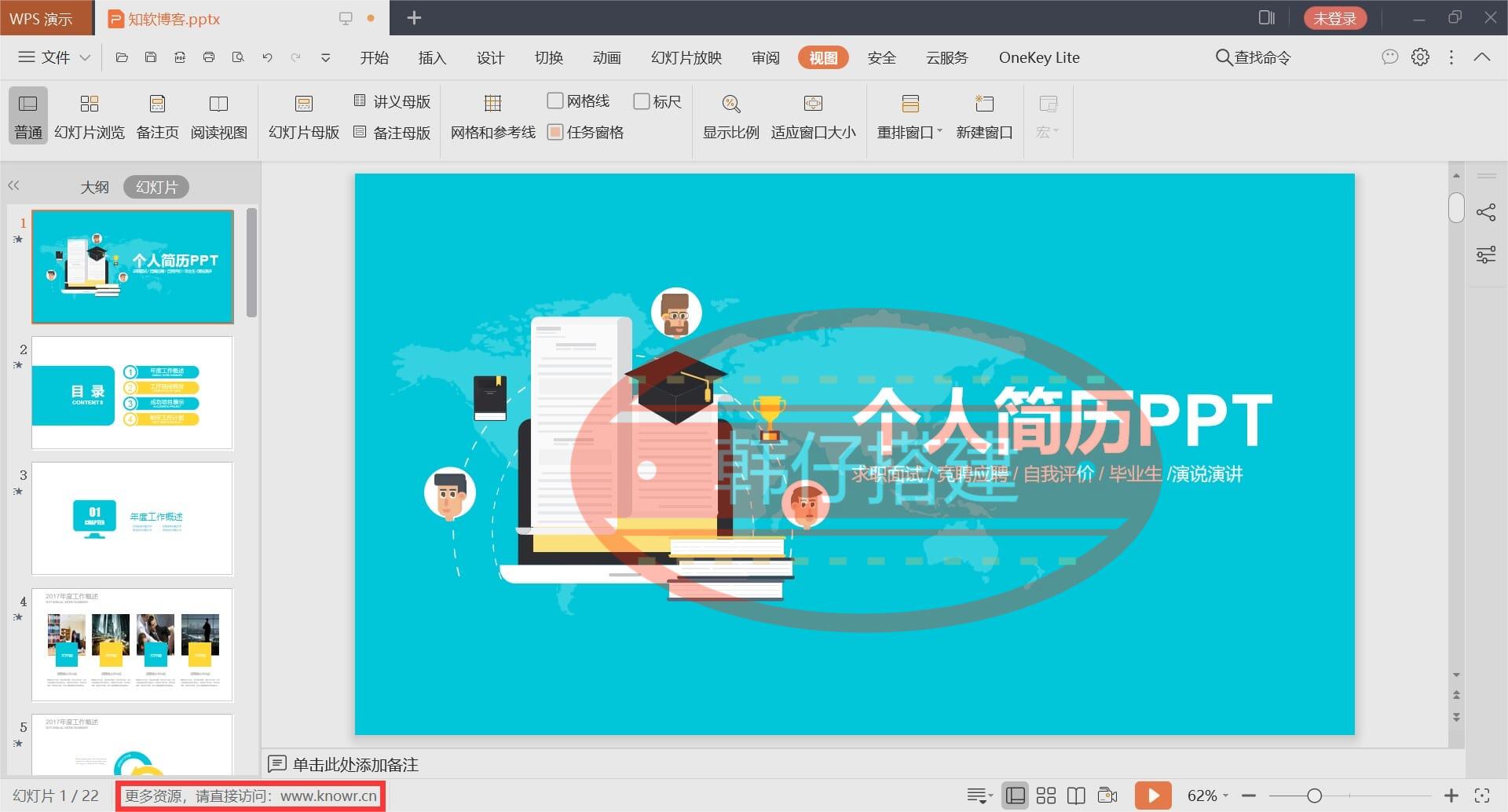
步骤二:进入母版编辑模式
为了方便修改,我们需要进入PPT的母版视图。点击“视图”菜单中的“幻灯片母版”选项,这会带你进入模板的编辑界面。在这里,你可以对模板的整体结构进行编辑,包括页眉、页脚、背景等元素。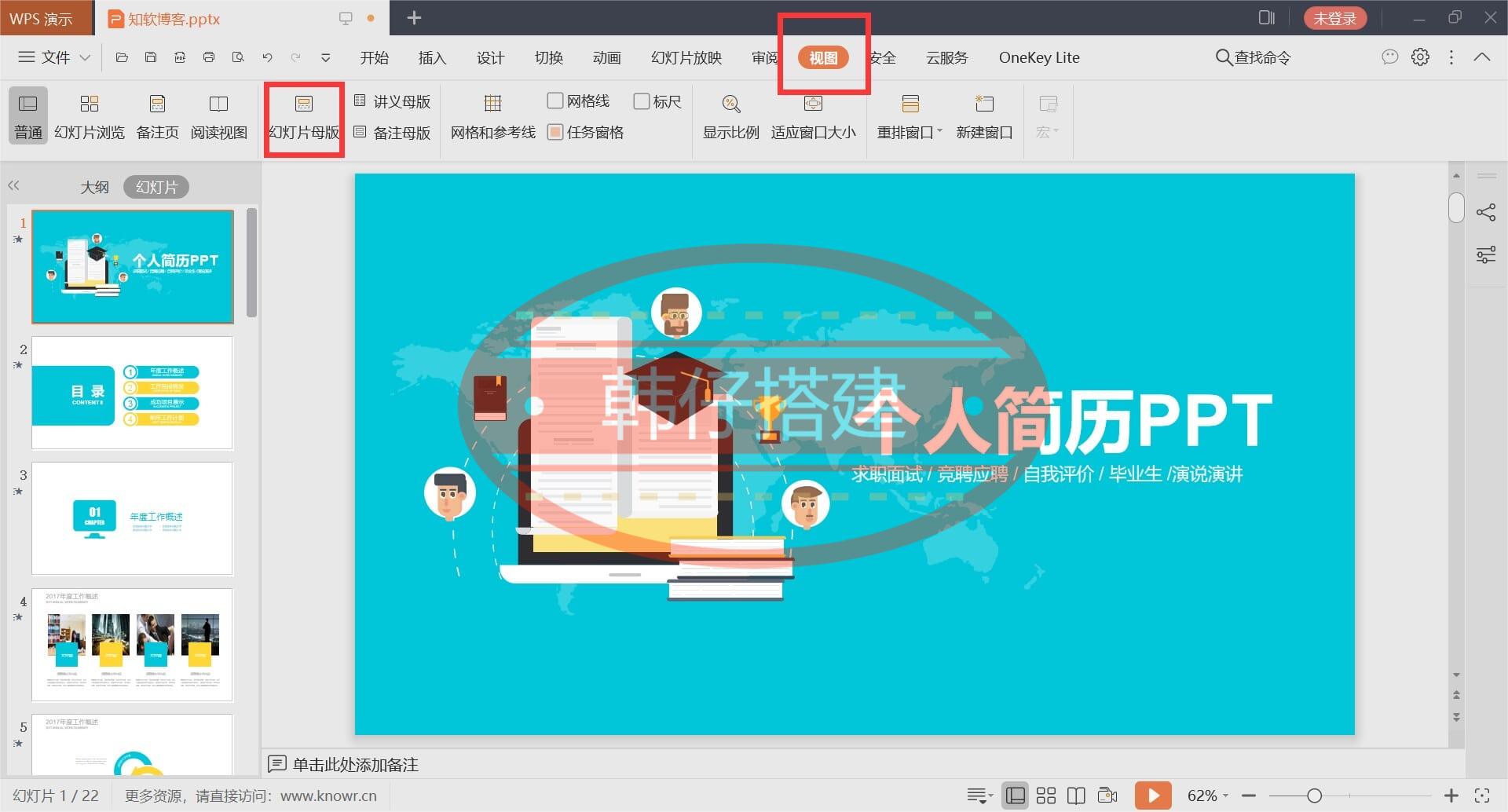
步骤三:选择主模板
进入母版视图后,你会看到左侧有多个模板页面。请确保选中第一个页面,它通常是主模板,决定了所有幻灯片的基本布局。在这里,你可以看到左下角的标注内容,准备进行修改或删除。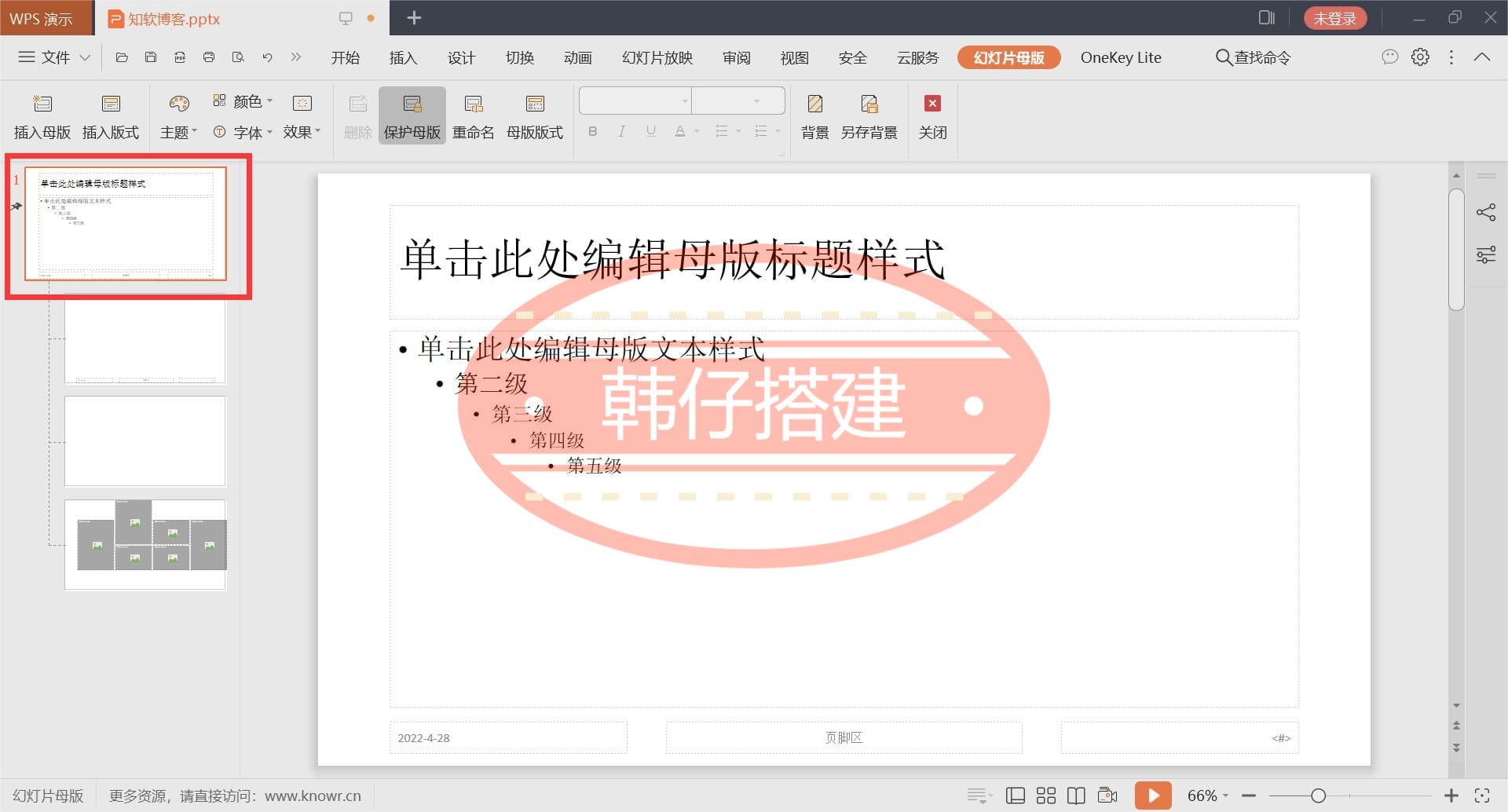
步骤四:修改或删除标注
选中左下角的文本框或对象框,点击鼠标右键选择删除,或者直接按键盘上的“Delete”键。如果你想保留部分内容,也可以在文本框内修改或替换成你需要的信息。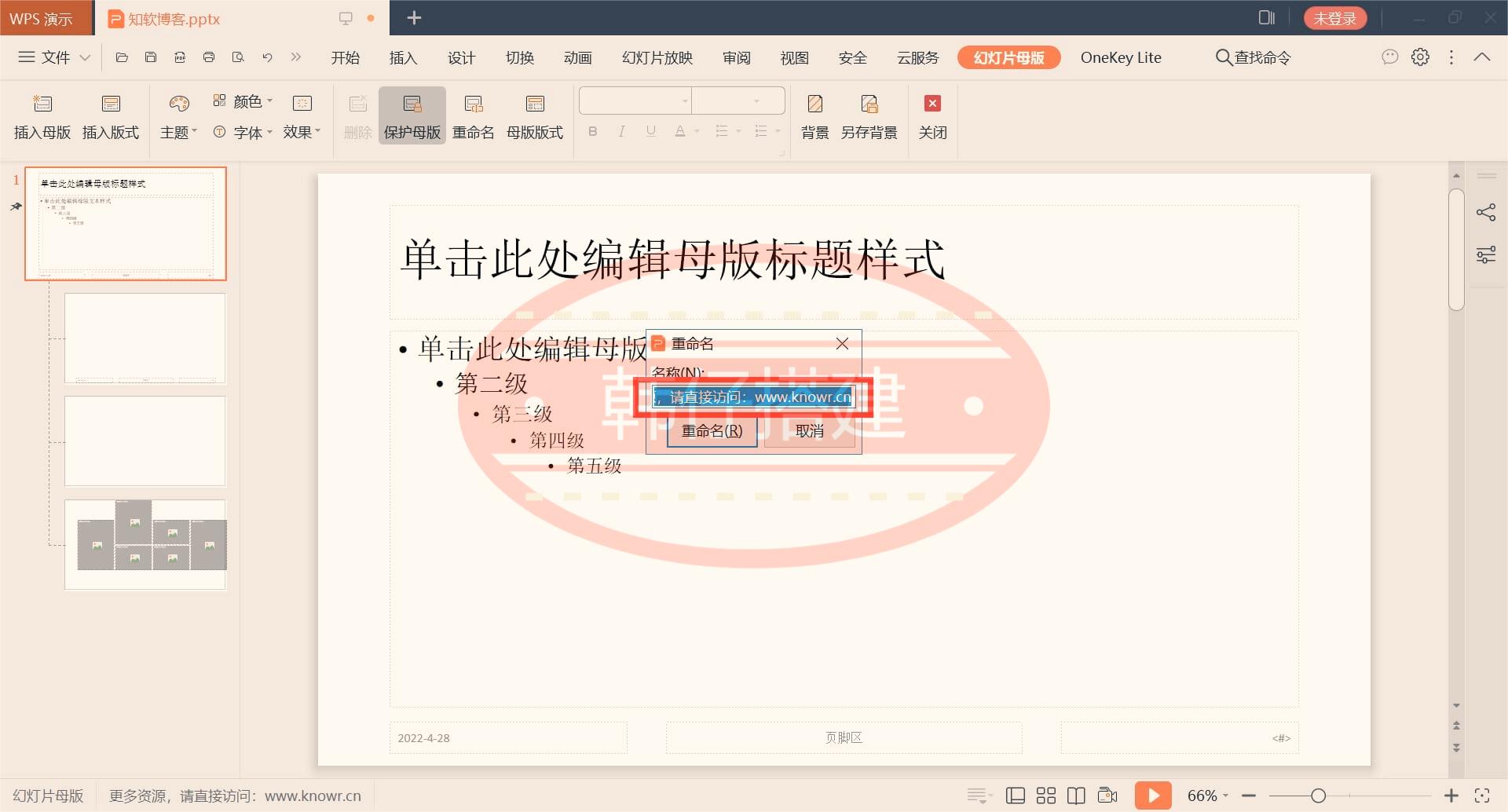
步骤五:保存并退出母版
修改完成后,点击“关闭母版视图”,保存你的PPT文件。返回正常编辑界面后,检查左下角的标注是否已经被成功删除或替换。如果操作无误,原来的作者信息已经消失,你的PPT模板看上去更加专业。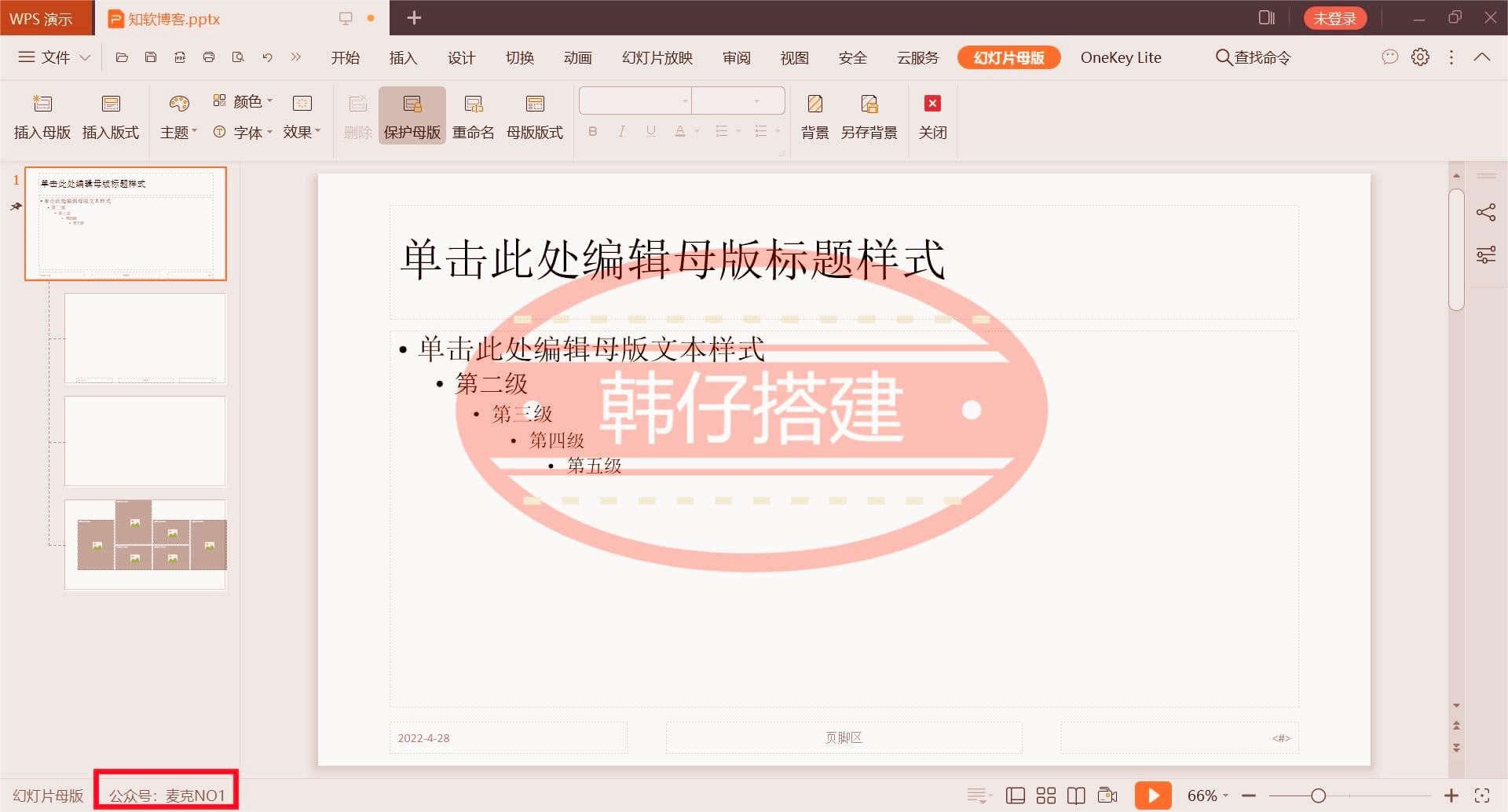
注意事项
在进行PPT模板修改时,务必注意保留原作者的版权信息。如果是用于商业用途,建议与原作者进行沟通或购买相关版权,尊重他人的劳动成果。